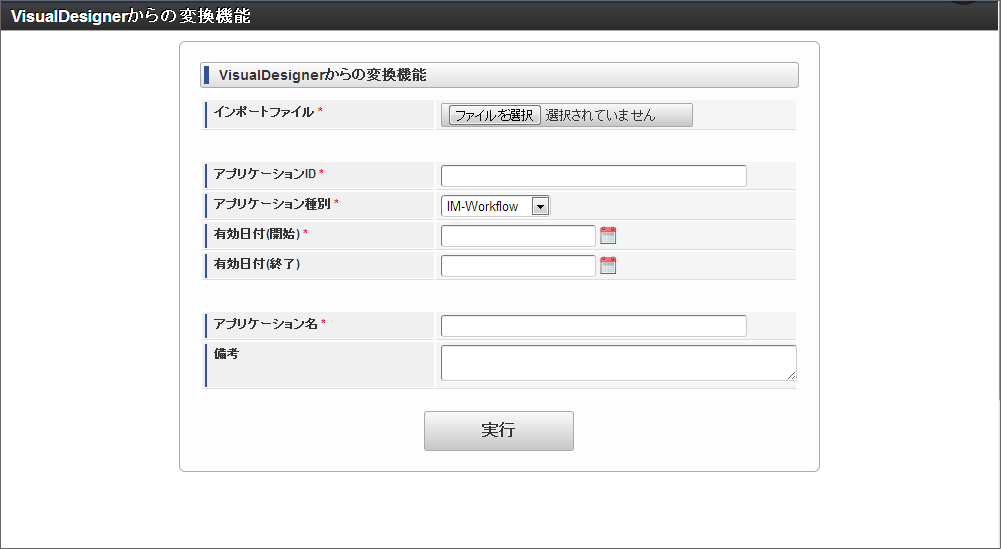3.3. VisualDesigner のドキュメントから FormaDesigner のアプリケーションのひな形を生成¶
1.IM-VisualDesigner ドキュメントのエクスポート¶
- intra-mart WebPlatform / AppFramework にアクセスし、移行対象である IM-VisualDesigner のドキュメント 最新バージョンをzipファイルとしてエクスポートします。
- ドキュメントをエクスポートするための詳細な手順については、「IM-VisualDesigner サーバモジュール 操作ガイド Ver.7.2 5.2.2 エクスポートを行う」を参照してください。
注意
複数のドキュメントに対する一括のエクスポートは利用しないでください。必ず1つずつエクスポートしてください。
2.IM-VisualDesigner ドキュメント→ IM-FormaDesigner アプリケーション 変換¶
エクスポートしたzipファイルをアップロードした上で、アプリケーション情報を入力し、「登録」を押します。
正常に完了していることを確認します。
変換された FormaDesigner のフォーム修正を行います。詳細は次の「IM-FormaDesigner アプリケーションの開発および検証する手順」へ。
コラム
ドキュメント設定の使用フォーム一覧 に設定されているフォームのみ IM-FormaDesigner アプリケーション のフォームに変換されます。コラム
上記手順では、 IM-VisualDesigner のラベルアイテムや入力系アイテムを IM-FormaDesigner の画面アイテムに変換しただけの状態のため、フォームの位置調整や装飾、スクリプトやアクション処理は、FormaDesignerを使って再度設定する必要があります。